Questa pagina descrive come gestire il ciclo di vita di un'operazione di lunga durata di Spanner utilizzando i comandi gcloud spanner operations e l'API REST operations. Alcune procedure possono essere eseguite anche nella console Google Cloud .
Le operazioni a lunga esecuzione sono chiamate di metodi il cui completamento potrebbe richiedere molto tempo. Spanner crea operazioni a lunga esecuzione per
diverse azioni di istanza, database e backup. Un esempio è il metodo per
ripristinare un database,
projects.instances.databases.restore.
Quando ripristini un database, il servizio Spanner crea un'operazione a lunga esecuzione per monitorare l'avanzamento del ripristino. Se l'operazione richiede
più tempo del previsto, puoi utilizzare gcloud per controllare lo stato di avanzamento
dell'operazione. Se l'operazione non risponde, puoi utilizzare gcloud per annullarla.
Spanner fornisce API di operazioni che consentono di controllare lo stato di avanzamento delle operazioni a lunga esecuzione. Puoi anche elencare e annullare operazioni a lunga esecuzione ed eliminare operazioni a lunga esecuzione sulle istanze.
Puoi controllare e gestire le operazioni a lunga esecuzione con quanto segue:
- Librerie client Spanner
- Lo strumento a riga di comando
gcloud - La Google Cloud console
Comandi API REST per la gestione delle operazioni
Gestisci le operazioni a lunga esecuzione di Spanner utilizzando i seguenti metodi REST:
| Azione | Operazioni di database a lunga esecuzione | Operazioni a lunga esecuzione sulle istanze |
|---|---|---|
| Annulla un'operazione a lunga esecuzione | cancel |
cancel |
| Elimina un'operazione a lunga esecuzione | Non supportato | delete |
| Controllare l'avanzamento di un'operazione a lunga esecuzione | get |
get |
| Elenca operazioni a lunga esecuzione | list |
list |
Per informazioni sull'utilizzo di REST con Spanner, vedi Iniziare a utilizzare Spanner con REST.
Operazioni istanza
Di seguito sono riportate le operazioni a lunga esecuzione sulle istanze.
Controllare l'avanzamento di un'operazione di istanza a esecuzione prolungata
Utilizza projects.instances.operations.get
per controllare lo stato di avanzamento di un'operazione a lunga esecuzione dell'istanza.
Ad esempio, ecco una risposta di
projects.instances.create:
{
"name": "projects/test01/instances/test-instance/operations/_auto_1492721321097206",
"metadata": {
"@type": "type.googleapis.com/google.spanner.admin.instance.v1.CreateInstanceMetadata",
"instance": {
"name": "projects/<VAR>PROJECT-ID</VAR>/instances/test-instance",
"config": "projects/<VAR>PROJECT-ID</VAR>/instanceConfigs/regional-us-central1",
"displayName": "Test Instance",
"nodeCount": 1,
"state": "READY"
},
"startTime": "2017-04-24T22:45:41.130854Z"
}
}
Il valore name nella parte superiore della risposta mostra che il servizio Spanner
ha creato un'operazione di istanza a lunga esecuzione denominata
projects/test01/instances/test-instance/operations/_auto_1492721321097206.
Per controllare l'avanzamento dell'operazione dell'istanza a esecuzione prolungata:
- Vai a
projects.instances.operations.get. Per name, inserisci il nome dell'operazione di lunga durata dell'istanza come mostrato nella risposta a
projects.instances.createoprojects.instances.patch. Ad esempio:projects/PROJECT-ID/instances/INSTANCE-NAME/operations/OPERATION-ID
Sostituisci quanto segue:
- PROJECT-ID: l'ID progetto
- INSTANCE-NAME: il nome dell'istanza
- OPERATION-ID: l'ID operazioni.
Puoi recuperare il nome dell'operazione dell'istanza elencando le operazioni dell'istanza a lunga esecuzione.
Fai clic su Esegui. Quando un'operazione viene completata, il campo
doneviene impostato sutrue.
Per ricevere aggiornamenti continui, richiama ripetutamente il
metodo projects.instances.databases.operations.get finché l'operazione non è
terminata. Utilizza un backoff tra una richiesta e l'altra. Ad esempio, invia una richiesta ogni 10
secondi.
Elenca operazioni a lunga esecuzione dell'istanza
Utilizza projects.instances.operations.list
per elencare le operazioni a lunga esecuzione dell'istanza.
- Vai a
projects.instances.operations.list. Come nome, inserisci:
projects/PROJECT-ID/instances/INSTANCE-NAME/operationsOPERATION-ID
Sostituisci quanto segue:
- PROJECT-ID: l'ID progetto
- INSTANCE-NAME: il nome dell'istanza
- OPERATION-ID: l'ID operazioni.
Fai clic su Esegui. La risposta contiene un elenco di operazioni a lunga esecuzione.
Annullamento di un'operazione di istanza a lunga esecuzione
Utilizza projects.instances.operations.cancel
per annullare un'operazione di istanza a lunga esecuzione.
- Vai a
projects.instances.operations.cancel. Per name, inserisci il nome dell'operazione a lunga esecuzione dell'istanza come mostrato nella risposta dell'operazione a lunga esecuzione dell'istanza.
projects/PROJECT-ID/instances/INSTANCE-NAME/operations/OPERATION-ID
Sostituisci quanto segue:
- PROJECT-ID: l'ID progetto
- INSTANCE-NAME: il nome dell'istanza
- OPERATION-ID: l'ID operazioni.
Puoi anche recuperare il nome dell'operazione dell'istanza elencando le operazioni dell'istanza a lunga esecuzione.
Fai clic su Esegui.
Elimina un'operazione di istanza a lunga esecuzione
Utilizza projects.instances.operations.delete
per eliminare un'operazione di istanza a lunga esecuzione.
- Fai clic su
projects.instances.operations.delete. Per name, inserisci il nome dell'operazione a lunga esecuzione dell'istanza come mostrato nella risposta dell'operazione a lunga esecuzione dell'istanza.
projects/<VAR>PROJECT-ID</VAR>/instances/<VAR>INSTANCE-NAME</VAR>/operations/<VAR>OPERATION-ID</VAR>Sostituisci quanto segue:
- PROJECT-ID: l'ID progetto
- INSTANCE-NAME: il nome dell'istanza
- OPERATION-ID: l'ID operazioni.
Puoi anche recuperare il nome dell'operazione dell'istanza elencando le operazioni dell'istanza a lunga esecuzione.
Vai a Esegui. L'operazione è stata eliminata.
Operazioni del database
Di seguito sono riportate le operazioni di database a lunga esecuzione.
projects.instances.databases.createprojects.instances.databases.restoreprojects.instances.databases.updateDdlprojects.instances.databaseOperations.list
Controllare l'avanzamento di un'operazione di database a lunga esecuzione
Utilizza projects.instances.databases.operations.get
per controllare lo stato di avanzamento di un'operazione di database a lunga esecuzione.
Ad esempio, di seguito è riportata una risposta di
projects.instances.databases.create:
{
"name": "projects/test01/instances/test-instance/databases/example-db/operations/_auto_1492721321097206",
"metadata": {
"@type": "type.googleapis.com/google.spanner.admin.database.v1.CreateDatabaseMetadata",
"database": "projects/test01/instances/test-instance/databases/example-db"
}
}
Il valore name nella parte superiore della risposta mostra che il servizio Spanner
ha creato un'operazione di database a lunga esecuzione chiamata
projects/test01/instances/test-instance/databases/example-db/operations/_auto_1492721321097206.
Per controllare lo stato di avanzamento dell'operazione di database a esecuzione prolungata:
In name, inserisci il nome dell'operazione di database a lunga esecuzione come mostrato nella risposta a
projects.instances.databases.createoprojects.instances.databases.updateDdl.projects/PROJECT-ID/instances/INSTANCE-NAME/databases/example-db/operations/OPERATION-ID
Sostituisci quanto segue:
- PROJECT-ID: l'ID progetto
- INSTANCE-NAME: il nome dell'istanza
- OPERATION-ID: l'ID operazioni.
Puoi anche recuperare il nome dell'operazione di database elencando le operazioni di database a lunga esecuzione.
Fai clic su Esegui. Quando un'operazione viene completata, il campo
doneviene impostato sutrue.
Per ricevere aggiornamenti continui, richiama ripetutamente il
metodo projects.instances.databases.operations.get finché l'operazione non è
terminata. Utilizza un backoff tra una richiesta e l'altra. Ad esempio, invia una richiesta ogni 10
secondi.
Elenco delle operazioni di database a lunga esecuzione
Utilizza projects.instances.databases.operations.list
per elencare le operazioni di database a lunga esecuzione.
- Vai a
projects.instances.databases.operations.list. Come nome, inserisci:
projects/PROJECT-ID/instances/INSTANCE-NAME/databases/example-db/OPERATION-ID
Sostituisci quanto segue:
- PROJECT-ID: l'ID progetto
- INSTANCE-NAME: il nome dell'istanza
- OPERATION-ID: l'ID operazioni.
Fai clic su Esegui. La risposta contiene un elenco di operazioni a lunga esecuzione.
Annullamento di un'operazione di database a lunga esecuzione
Utilizza projects.instances.databases.operations.cancel
per annullare un'operazione di database a lunga esecuzione.
- Vai a
projects.instances.databases.operations.cancel. In name, inserisci il nome dell'operazione di database a lunga esecuzione come mostrato nella risposta dell'operazione di database a lunga esecuzione.
projects/PROJECT-ID/instances/INSTANCE-NAME/databases/example-db/OPERATION-ID
Sostituisci quanto segue:
- PROJECT-ID: l'ID progetto
- INSTANCE-NAME: il nome dell'istanza
- OPERATION-ID: l'ID operazioni.
Puoi anche recuperare il nome dell'operazione di database elencando le operazioni di database a lunga esecuzione.
Fai clic su Esegui.
Operazioni di aggiornamento dello schema
Di seguito sono riportate le operazioni di aggiornamento dello schema a lunga esecuzione.
Controllare lo stato di avanzamento di un'operazione di aggiornamento dello schema a esecuzione prolungata
Console
Nel menu di navigazione di Spanner, seleziona la scheda Operazioni. La pagina Operazioni mostra un elenco delle operazioni in esecuzione.
Trova l'operazione sullo schema nell'elenco. Se è ancora in esecuzione, la barra di avanzamento nella colonna Ora di fine mostra la percentuale di completamento dell'operazione, come mostrato nell'immagine seguente:
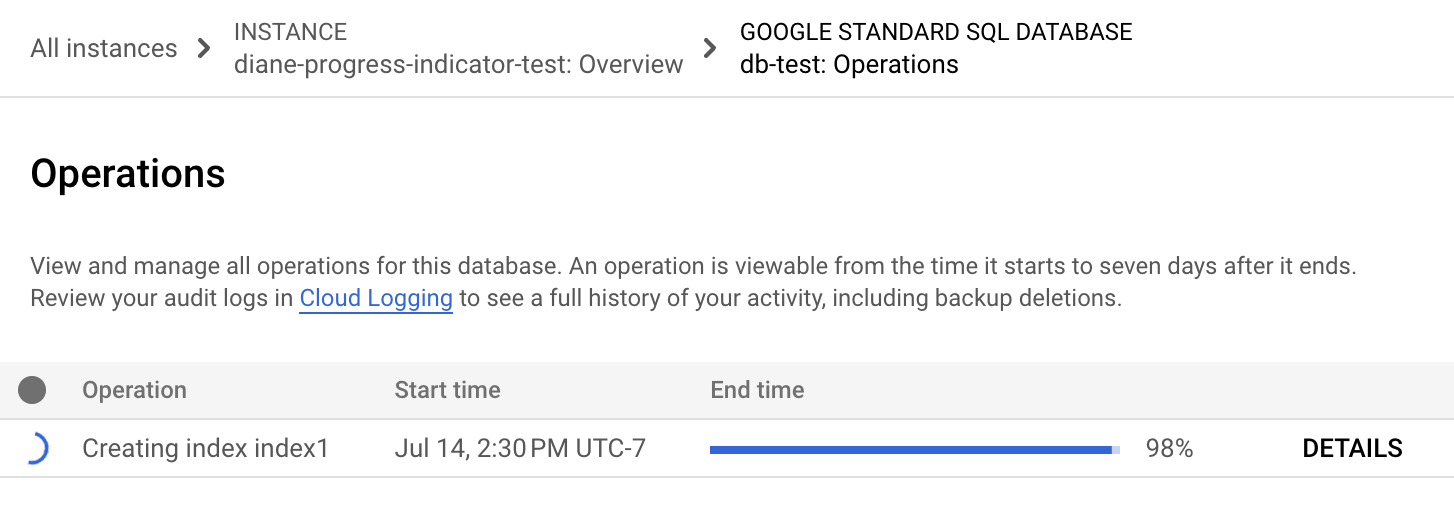
gcloud
Utilizza gcloud spanner operations describe
per controllare lo stato di avanzamento di un'operazione.
Recupera l'ID operazione:
gcloud spanner operations list \ --instance=INSTANCE-NAME \ --database=DATABASE-NAME \ --type=DATABASE_UPDATE_DDL
Sostituisci quanto segue:
- INSTANCE-NAME: il nome dell'istanza Spanner.
- DATABASE-NAME: il nome dell'istanza
- DATABASE-NAME: il nome del database.
Corsa
gcloud spanner operations describe:gcloud spanner operations describe OPERATION-ID \ --instance=INSTANCE-NAME \ --database=DATABASE-NAME
Sostituisci quanto segue:
- OPERATION-ID: l'ID operazione dell'operazione che vuoi controllare.
- INSTANCE-NAME: il nome dell'istanza Spanner.
- DATABASE-NAME: il nome del database Spanner.
La sezione
progressnell'output mostra la percentuale di completamento dell'operazione. L'output è simile al seguente:done: true metadata: ... progress: - endTime: '2022-03-01T00:28:06.691403Z' progressPercent: 100 startTime: '2022-03-01T00:28:04.221401Z' - endTime: '2022-03-01T00:28:17.624588Z' startTime: '2022-03-01T00:28:06.691403Z' progressPercent: 100 ...
REST v1
Recupera l'ID operazione:
gcloud spanner operations list \ --instance=INSTANCE-NAME \ --database=DATABASE-NAME \ --type=DATABASE_UPDATE_DDL
Sostituisci quanto segue:
- INSTANCE-NAME: il nome dell'istanza Spanner.
- DATABASE-NAME: il nome del database.
Prima di utilizzare i dati della richiesta, apporta le seguenti sostituzioni:
- PROJECT-ID: l'ID progetto
- INSTANCE-ID: l'ID istanza
- DATABASE-ID: l'ID database.
- OPERATION-ID: l'ID operazione.
Metodo HTTP e URL:
GET https://spanner.googleapis.com/v1/projects/PROJECT-ID/instances/INSTANCE-ID/databases/DATABASE-ID/operations/OPERATION-ID
Per inviare la richiesta, espandi una di queste opzioni:
Dovresti ricevere una risposta JSON simile alla seguente:
{
...
"progress": [
{
"progressPercent": 100,
"startTime": "2023-05-27T00:52:27.366688Z",
"endTime": "2023-05-27T00:52:30.184845Z"
},
{
"progressPercent": 100,
"startTime": "2023-05-27T00:52:30.184845Z",
"endTime": "2023-05-27T00:52:40.750959Z"
}
],
...
"done": true,
"response": {
"@type": "type.googleapis.com/google.protobuf.Empty"
}
}
Se l'operazione richiede troppo tempo, puoi annullarla. Per ulteriori informazioni, vedi Annullare un'operazione di aggiornamento dello schema a esecuzione prolungata.
Elenca le operazioni di aggiornamento dello schema a lunga esecuzione
gcloud
gcloud spanner operations list \ --instance=INSTANCE-NAME \ --database=DATABASE-NAME \ --type=DATABASE_UPDATE_DDL
Sostituisci quanto segue:
- INSTANCE-NAME: il nome dell'istanza Spanner.
- DATABASE-NAME: il nome del database.
L'output è simile al seguente:
OPERATION-ID STATEMENTS DONE @TYPE
_auto_op_123456 CREATE INDEX SingersByFirstLastName ON Singers(FirstName, LastName) False UpdateDatabaseDdlMetadata
_auto_op_234567 CREATE INDEX SongsBySingerAlbumSongName ON Songs(SingerId, AlbumId, SongName), INTERLEAVE IN Albums True CreateDatabaseMetadata
Annulla un'operazione di aggiornamento dello schema a lunga esecuzione
gcloud
Recupera l'ID operazione:
gcloud spanner operations list \ --instance=INSTANCE-NAME \ --database=DATABASE-NAME \ --type=DATABASE_UPDATE_DDL
Sostituisci quanto segue:
- INSTANCE-NAME: il nome dell'istanza Spanner.
- DATABASE-NAME: il nome del database.
Utilizza
gcloud spanner operations cancelper annullare un'operazione di aggiornamento dello schema a lunga esecuzione.gcloud spanner operations cancel OPERATION-ID \ --instance=INSTANCE-NAME
Sostituisci quanto segue:
- OPERATION-ID: l'ID operazione dell'operazione che vuoi controllare.
- INSTANCE-NAME: il nome dell'istanza Spanner.
REST V1
Utilizza projects.instances.databases.operations.cancel
per annullare un'operazione di aggiornamento dello schema a lunga esecuzione.
Recupera l'ID operazione:
gcloud spanner operations list \ --instance=INSTANCE-NAME \ --database=DATABASE-NAME \ --type=DATABASE_UPDATE_DDL
Sostituisci quanto segue:
- INSTANCE-NAME: il nome dell'istanza Spanner.
- DATABASE-NAME: il nome del database.
Per name, inserisci il nome dell'operazione di aggiornamento dello schema a lunga esecuzione come mostrato nella risposta dell'operazione di aggiornamento dello schema a lunga esecuzione.
projects/PROJECT-ID/instances/INSTANCE-NAME/databases/example-db/operations/OPERATION-ID
Sostituisci quanto segue:
- PROJECT-ID: l'ID progetto
- INSTANCE-NAME: il nome dell'istanza
- OPERATION-ID: l'ID operazioni.
Puoi anche recuperare il nome dell'operazione di aggiornamento dello schema elencando le operazioni a lunga esecuzione dell'istanza.
Fai clic su Esegui. L'operazione viene interrotta.
Operazioni di backup e ripristino
Di seguito sono riportate le operazioni di backup a lunga esecuzione.
Controllare l'avanzamento di un'operazione di backup o ripristino di lunga durata
Console
Backup
Nel menu di navigazione di Spanner, seleziona la scheda Operazioni. La pagina Operazioni mostra un elenco delle operazioni attualmente in esecuzione.
Trova l'operazione sullo schema nell'elenco. Se è ancora in esecuzione, la barra di avanzamento nella colonna Ora di fine mostra la percentuale di completamento dell'operazione, come mostrato nell'immagine seguente:
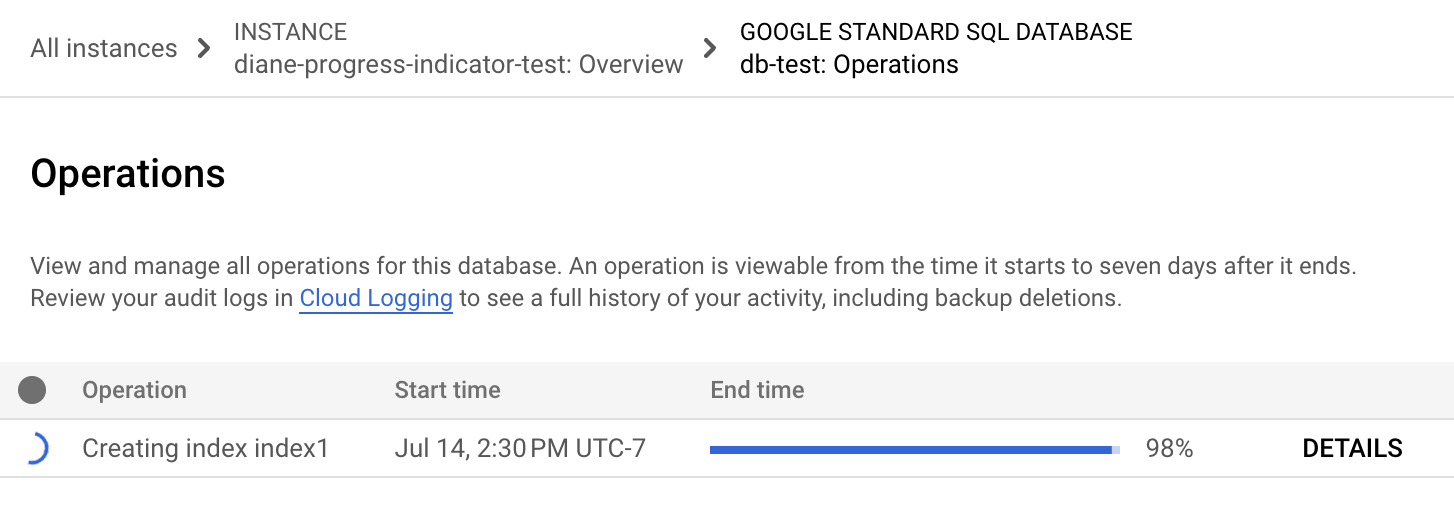
Ripristina
Per controllare l'avanzamento dell'operazione di ripristino, consulta l'indicatore di avanzamento visualizzato durante il ripristino, come mostrato nell'immagine seguente:
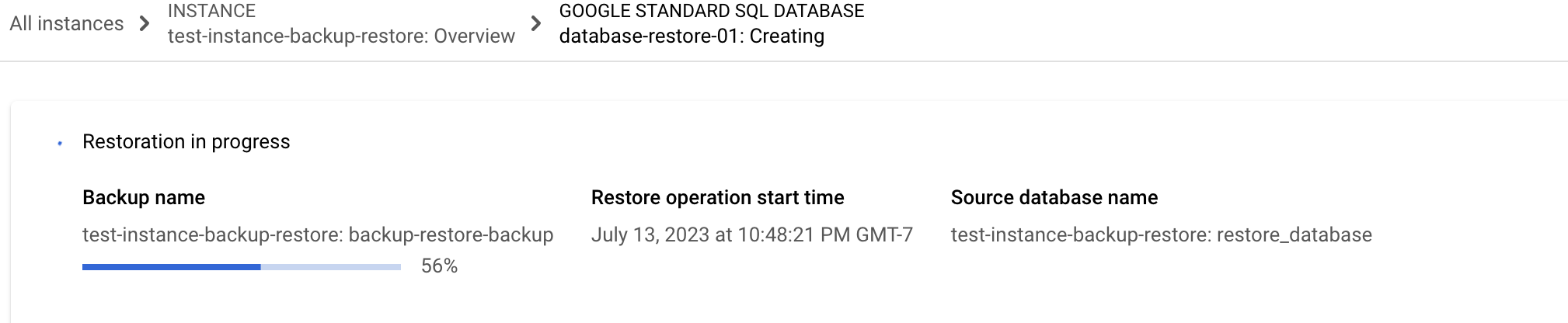
Se l'operazione richiede troppo tempo, puoi annullarla. Per ulteriori informazioni, vedi Annullare un'operazione di lunga durata per un'istanza.
gcloud
Utilizza gcloud spanner operations describe
per controllare l'avanzamento di un'operazione di backup o ripristino.
Recupera l'ID operazione:
gcloud spanner operations list \ --instance=INSTANCE-NAME \ --database=DATABASE-NAME \ --type=TYPE
Sostituisci quanto segue:
- INSTANCE-NAME: il nome dell'istanza Spanner.
- DATABASE-NAME: il nome del database.
- TYPE: il tipo di operazione. I valori possibili sono
BACKUPeDATABASE_RESTORE.
Corsa
gcloud spanner operations describe:gcloud spanner operations describe OPERATION-ID \ --instance=INSTANCE-NAME \ --database=DATABASE-NAME
Sostituisci quanto segue:
- OPERATION-ID: l'ID operazione dell'operazione che vuoi controllare.
- INSTANCE-NAME: il nome dell'istanza Spanner.
- DATABASE-NAME: il nome del database Spanner.
La sezione
progressnell'output mostra la percentuale di completamento dell'operazione. L'output è simile al seguente:done: true metadata: ... progress: - endTime: '2022-03-01T00:28:06.691403Z' progressPercent: 100 startTime: '2022-03-01T00:28:04.221401Z' - endTime: '2022-03-01T00:28:17.624588Z' startTime: '2022-03-01T00:28:06.691403Z' progressPercent: 100 ...
REST v1
Recupera l'ID operazione:
gcloud spanner operations list
--instance=INSTANCE-NAME
--database=DATABASE-NAME
--type=DATABASE_UPDATE_DDL
Sostituisci quanto segue:
- INSTANCE-NAME: il nome dell'istanza Spanner.
- DATABASE-NAME: il nome del database.
Prima di utilizzare i dati della richiesta, apporta le seguenti sostituzioni:
- PROJECT-ID: l'ID progetto
- INSTANCE-ID: l'ID istanza
- DATABASE-ID: l'ID database.
- OPERATION-ID: l'ID operazione.
Metodo HTTP e URL:
GET https://spanner.googleapis.com/v1/projects/PROJECT-ID/instances/INSTANCE-ID/databases/DATABASE-ID/operations/OPERATION-ID
Per inviare la richiesta, espandi una di queste opzioni:
Dovresti ricevere una risposta JSON simile alla seguente:
{
...
"progress": [
{
"progressPercent": 100,
"startTime": "2023-05-27T00:52:27.366688Z",
"endTime": "2023-05-27T00:52:30.184845Z"
},
{
"progressPercent": 100,
"startTime": "2023-05-27T00:52:30.184845Z",
"endTime": "2023-05-27T00:52:40.750959Z"
}
],
...
"done": true,
"response": {
"@type": "type.googleapis.com/google.protobuf.Empty"
}
}
Se l'operazione richiede troppo tempo, puoi annullarla. Per ulteriori informazioni, vedi Annullare un'operazione di backup a lunga esecuzione.
Elenco delle operazioni di backup o ripristino a lunga esecuzione
Utilizza projects.instances.backups.operations.list
per elencare le operazioni su un singolo backup o projects.instances.backupOperations.list
per elencare tutte le operazioni di backup nell'istanza.
Come nome, inserisci:
projects/PROJECT-ID/instances/INSTANCE-NAME/backups/BACKUP-NAME/OPERATION-ID
Sostituisci quanto segue:
- PROJECT-ID: l'ID progetto
- INSTANCE-NAME: il nome dell'istanza
- BACKUP-NAME: il nome del backup.
- OPERATION-ID: l'ID operazioni.
Fai clic su Esegui. La risposta contiene un elenco di operazioni a lunga esecuzione.
Annullamento di un'operazione di backup a lunga esecuzione
Utilizza projects.instances.backups.operations.cancel
per annullare un'operazione di backup a lunga esecuzione.
Per name, inserisci il nome dell'operazione di backup a lunga esecuzione come mostrato nella risposta dell'operazione di backup a lunga esecuzione.
projects/PROJECT-ID/instances/INSTANCE-NAME/backups/BACKUP-NAME/operations/OPERATION-ID
Sostituisci quanto segue:
- PROJECT-ID: l'ID progetto
- INSTANCE-NAME: il nome dell'istanza
- BACKUP-NAME: il nome del backup.
- OPERATION-ID: l'ID operazioni.
Puoi anche recuperare il nome dell'operazione di backup elencando le operazioni di backup a lunga esecuzione.
Fai clic su Esegui.

